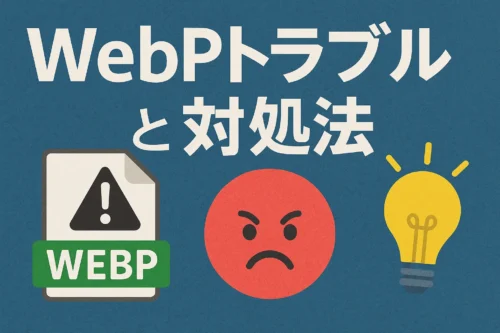非エンジニアなのにAIでツールやゲームを作っているRyoです。
ブログ記事を書くのって、内容考える→執筆→WordPressにコピペ→画像設定→投稿、みたいな流れじゃないですか?この「WordPressにコピペして投稿」の部分がマジで面倒で、せっかくいい記事書いても投稿するのが億劫になってたんですよね。
そこで「AIで記事作成→WordPress自動投稿」するツールを作ってみました。今回はその使い方を、特に初期設定でつまづきがちな部分を中心に解説します。
このツールでできること
主な機能
- AI記事作成: プロンプトを使ってキーワードから記事を自動生成
- WordPress自動投稿: 作成した記事を自動でWordPressに下書き投稿
- 画像自動アップロード: アイキャッチ画像も一緒にアップロード
- ファイル整理: 投稿済み記事は自動で別フォルダに移動
正直、最初は「プログラミングなんてわからん」って思ってたんですが、CursorっていうAI搭載エディタを使えば、素人でも意外と使えちゃいます。
実際の効果
使い始めてから記事投稿の手間が90%減りました。記事書いたら、あとはコマンド一つで投稿完了。これまで20分かかってた投稿作業が1分になったのはデカい。
必要なもの
- Cursor(AIエディタ):無料で使える
- WordPress管理権限:自分のサイトまたは管理権限があるサイト
- Node.js:CursorのAIが勝手にインストール方法教えてくれます
初期設定の詳しい手順
ここが一番つまづきやすい部分なので、画像付きで詳しく解説します。
1. WordPressのサイトURL確認
まず自分のWordPressサイトのURLを確認します。
手順:
- WordPress管理画面にログイン
- 「設定」→「一般」をクリック
- 「WordPressアドレス(URL)」の値をコピー
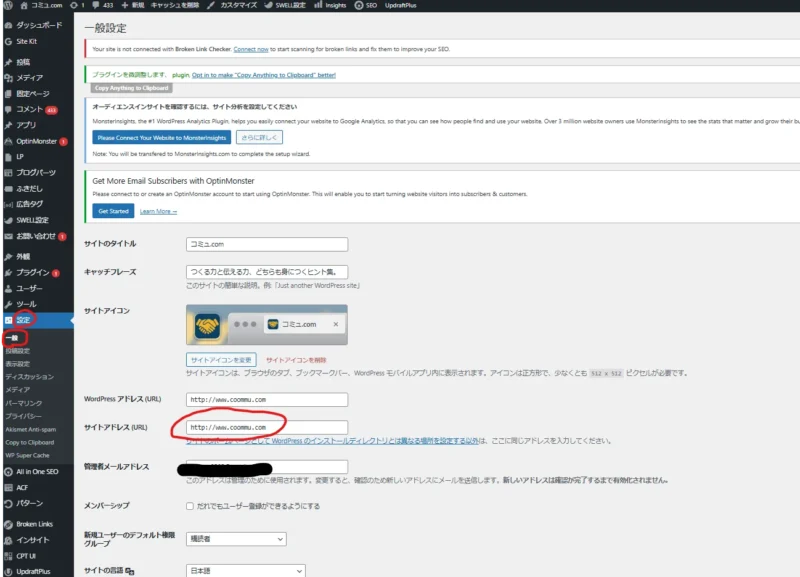
例: https://your-site.com みたいな形になってるはずです。
2. WordPressユーザー名の確認
これは簡単。WordPress管理画面の右上に表示されてる名前か、ログイン時に使ってるユーザー名です。
わからない場合は:
- 「ユーザー」→「あなたのプロフィール」
- 「ユーザー名」の項目で確認できます
3. アプリケーションパスワードの取得(重要)
これが一番わかりにくい部分。通常のパスワードじゃなくて「アプリケーションパスワード」っていう特別なパスワードが必要です。
手順:
- WordPress管理画面で「ユーザー」→「あなたのプロフィール」
- 一番下にスクロール
- 「アプリケーションパスワード」セクションを探す
- 「新しいアプリケーションパスワード名」に「記事投稿ツール」と入力
- 「新しいアプリケーションパスワードを追加」をクリック
- 表示されたパスワード(スペース込み)をコピー
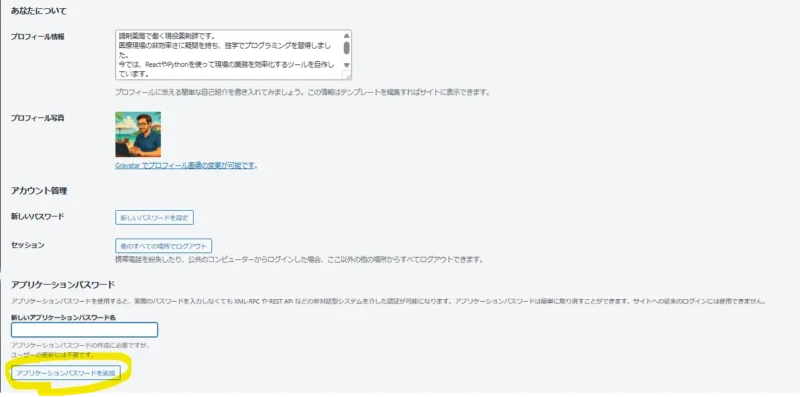
⚠️ 重要: このパスワードは一度しか表示されないので、必ずコピーして安全な場所に保存してください。
Cursorでの設定変更
ツールをダウンロードしたら、Cursorで設定を変更します。
手順
- Cursorでツールフォルダを開く
post-to-wp.jsファイルを開く- 680行目あたりの設定部分を探す
安心してください。ここはわからなくても大丈夫。次にいこう。
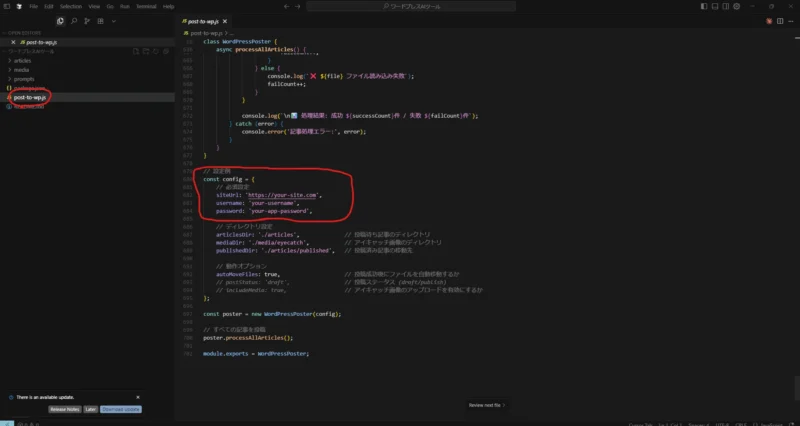
CursorのAIに指示する
プログラミングがわからなくても大丈夫。Cursorにこう指示してください:
post-to-wp.jsファイルの設定を変更してください:
- siteUrl: 'https://自分のサイトURL'
- username: '自分のユーザー名'
- password: '取得したアプリケーションパスワード'
に変更して、npm installも実行してください。
さっき調べた自分のURLやユーザー名、さっき発行したパスワードを下に入れてこんな感じで指示
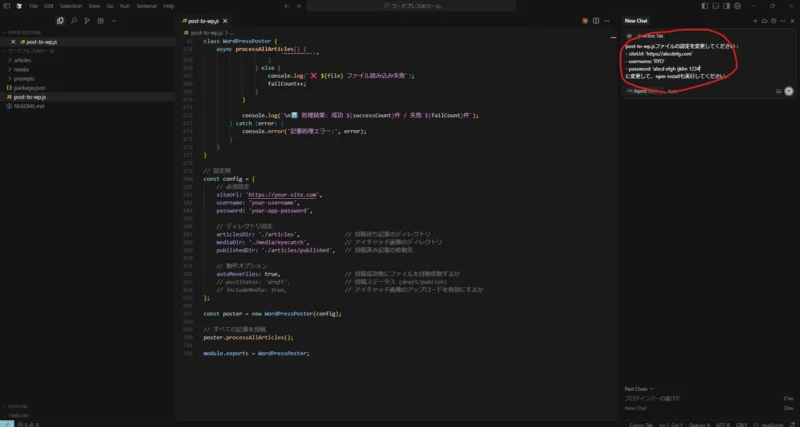
CursorのAIが勝手に変更してくれて、必要なファイルもインストールしてくれます。すげー便利。
実際の使い方
設定が終わったら、実際に使ってみましょう。
記事作成
- Cursorで
prompts/normal_article_prompt.mdを開く - CursorのAIに「このプロンプトを使って『キーワード』で記事を作成してください」と指示
- 生成された記事を
articles/フォルダに保存
投稿実行
- アイキャッチ画像がある場合は
media/eyecatch/に配置 - Cursorのターミナルで
node post-to-wp.jsを実行 - 投稿完了!
※スクリーンショット必要箇所※
実行時のターミナル画面(成功例)のスクショをお願いします
よくあるつまづきポイント
「認証エラー」が出る
- アプリケーションパスワードが間違ってる可能性大
- 通常のログインパスワードを入力してませんか?
- スペースも含めてコピーしてください
「サイトが見つからない」エラー
- サイトURLの末尾に
/が入ってませんか? https://から始まってますか?
投稿されない
- 記事ファイルのメタデータ(最初の
---で囲まれた部分)が正しく書かれてますか? - ファイルは
articles/フォルダに入ってますか?
実際に使ってみた感想
最初は「プログラミングとかわからん…」って思ってたんですが、Cursorのおかげで意外とサクッと使えました。
特に良かったのは:
- 時短効果がヤバい: 投稿作業が20分→1分に
- ミス防止: 手動コピペでの設定ミスがなくなった
- 継続しやすい: 投稿のハードルが下がって、記事書くモチベーション上がった
ちょっと面倒だったのは最初の設定だけ。でも一度設定すれば、あとは快適です。
まとめ
非エンジニアでも、CursorのAIを活用すればWordPress自動投稿ツールは使えます。
特に重要なポイント:
- アプリケーションパスワードを正しく取得する
- CursorのAIに遠慮なく質問する
- 最初の設定だけ丁寧にやれば、あとは楽勝
ブログ運営で投稿作業が面倒に感じてる人は、ぜひ試してみてください。記事書くことだけに集中できるようになって、マジで快適ですよ。
わからないことがあったら、CursorのAIに聞けば大体解決します。プログラミング知識ゼロの僕でも使えたので、きっと大丈夫です!